Зміст
Якщо ви є власником комп'ютера з Windows і хочете перейменувати обліковий запис користувача, продовжуйте читати цей посібник. Зміна імені облікового запису як для локального облікового запису, так і для облікового запису Microsoft (якщо у вас Windows 10), є простим завданням, яке не потребує спеціальних навичок і займає лише кілька хвилин.

Цей посібник містить інструкції щодо перейменування імені облікового запису користувача у всіх версіях Windows (Windows 10, 8/8.1 та 7 OS).
- Стаття до теми: Як перейменувати папку "Профіль користувача" в Windows.
Як змінити ім'я користувача локального облікового запису в Windows.
* Примітка: Якщо ви використовуєте Windows 10 з обліковим записом Microsoft, то єдиний спосіб змінити ім'я вашого облікового запису - це змінити "Ваші дані" на веб-сторінці облікового запису Microsoft або перейти за посиланням Налаштування додаток > Рахунки > Ваш обліковий запис > Керування обліковим записом Microsoft щоб відкрити сторінку свого профілю Microsoft.
Спосіб 1. Зміна імені користувача в розширених властивостях облікових записів користувачів - NETPLWIZСпосіб 2. Зміна імені облікового запису з облікових записів користувачів в панелі управління Спосіб 1. Зміна імені користувача в розширених властивостях облікових записів користувачів - NETPLWIZ
1. Одночасно натисніть кнопку Перемога  + R клавіші для відкриття командного вікна запуску.
+ R клавіші для відкриття командного вікна запуску.
2. Введіть наступну команду і натисніть Увійдіть .
- netplwiz
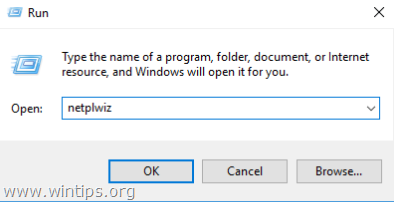
3. Виберіть Обліковий запис користувача, який потрібно перейменувати, і натисніть Властивості . *
Наприклад, припустимо, що ім'я облікового запису користувача, яке ви хочете змінити, - "Майк", і ви хочете змінити його на "Джон".
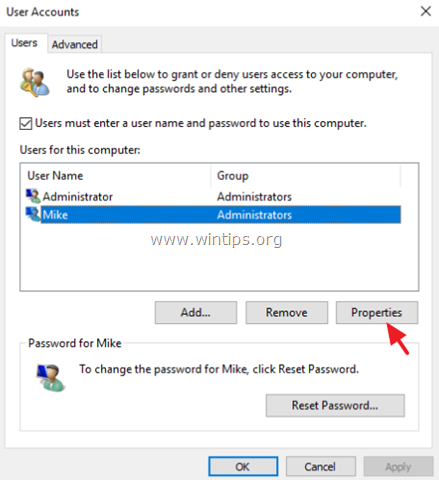
4. За адресою Генеральний рахунок:
- Ім'я користувача: Змініть поточне ім'я користувача (наприклад, "Mike") на бажане ім'я користувача (наприклад, "John") Повне ім'я: Введіть своє повне ім'я (наприклад, "Джон Сміт")
5. По завершенню натисніть OK двічі, щоб закрити опції "Облікові записи користувачів".
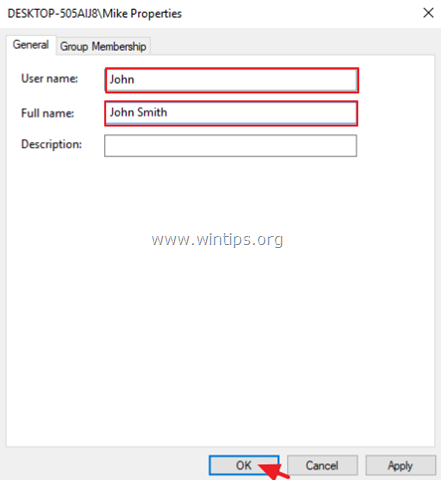
6. вийти з системи або перезапуск свій комп'ютер, щоб застосувати зміни.
7. Якщо ви хочете змінити також назву папки вашого профілю користувача на нову, то прочитайте цю інструкцію: Як перейменувати папку облікового запису користувача (папку профілю) в Windows 10/8/7.
Спосіб 2. Зміна назви облікового запису з Облікових записів користувачів в Панелі управління
1. У вікні пошуку введіть панель управління
2. Перейдіть за посиланням Панель управління .
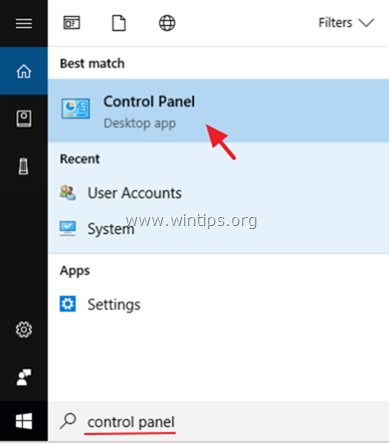
3. Натисніть Облікові записи користувачів
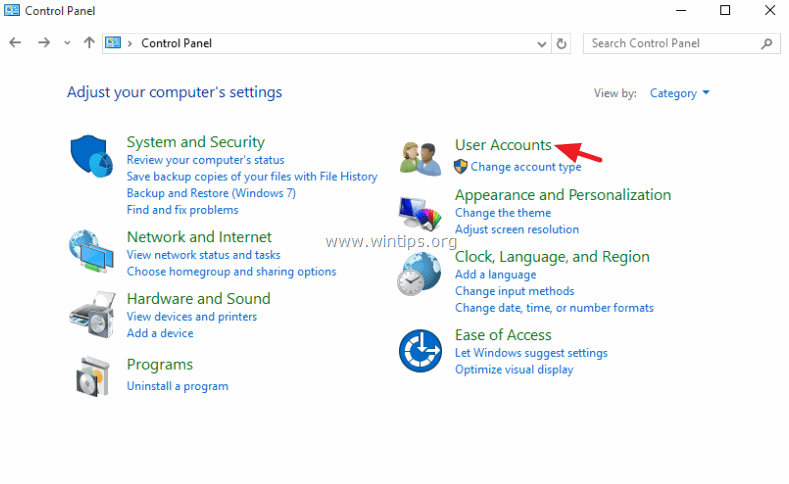
4. Натисніть Облікові записи користувачів знову.
5. Натисніть Змінити ім'я облікового запису .
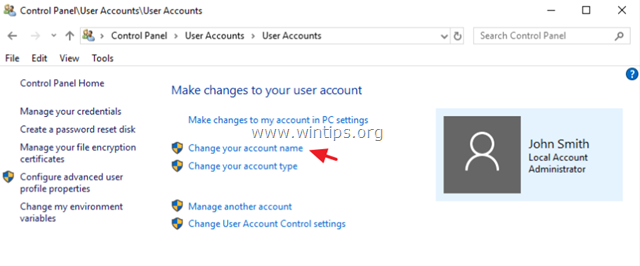
6. Введіть нову назву та натисніть Змінити назву .
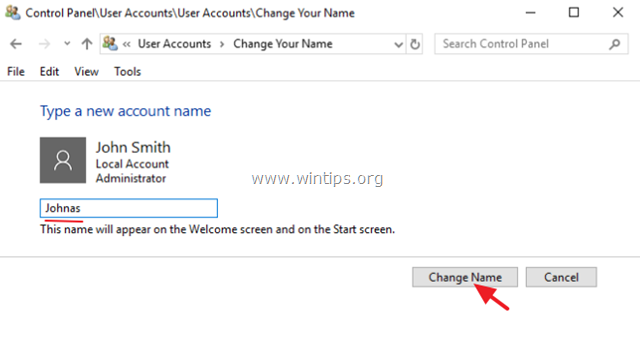
6. вийти з системи або перезапуск свій комп'ютер, щоб застосувати зміни. *
Примітка: Якщо ви хочете змінити також ім'я вашої папки профілю на нове ім'я, то прочитайте цю інструкцію: Як перейменувати папку "Профіль користувача" в Windows.
Ось і все! Дайте мені знати, якщо цей посібник допоміг вам, залишивши свій коментар про ваш досвід. Будь ласка, поставте лайк і поділіться цим посібником, щоб допомогти іншим.

Енді Девіс
Блог системного адміністратора про Windows





